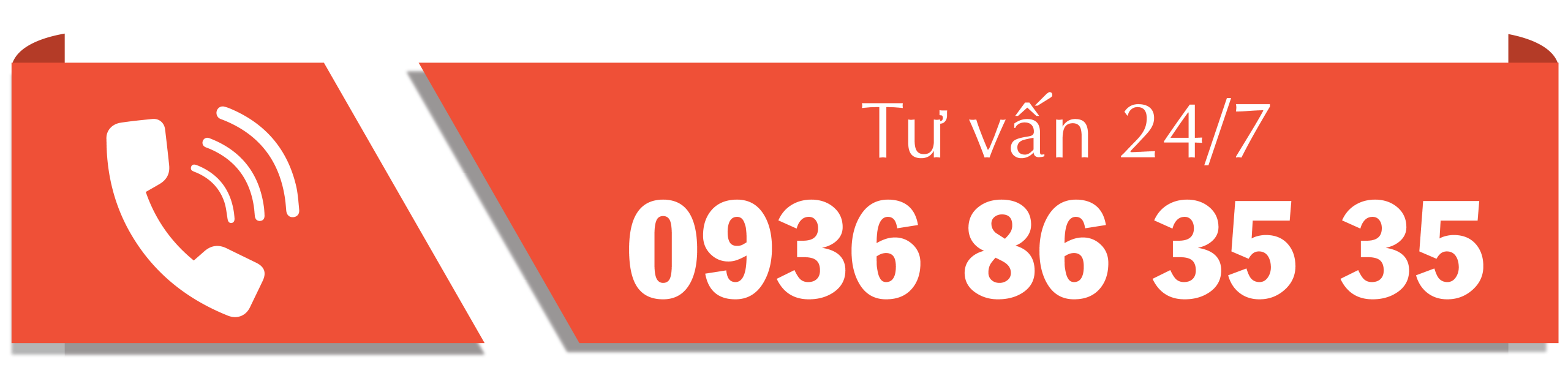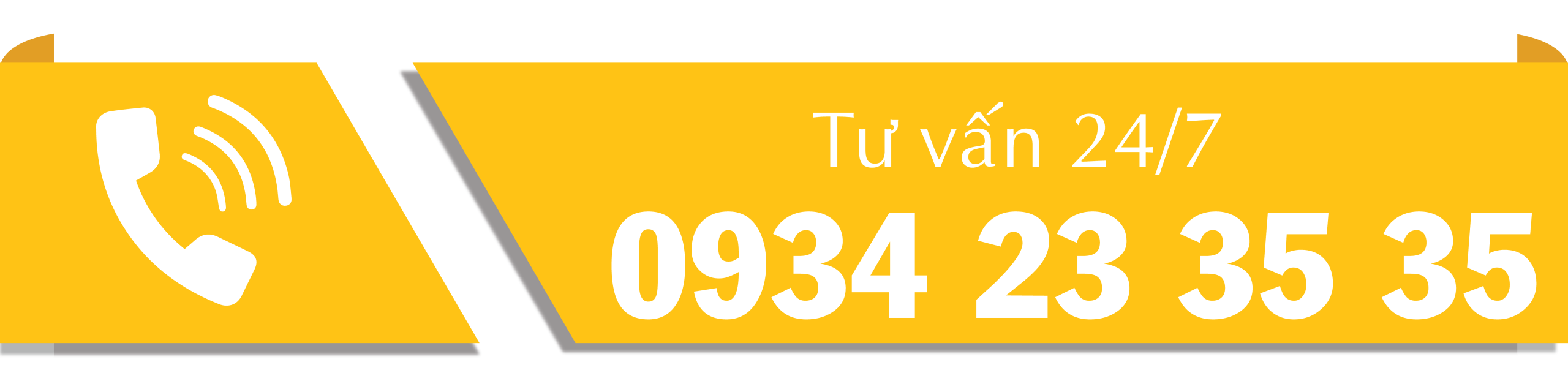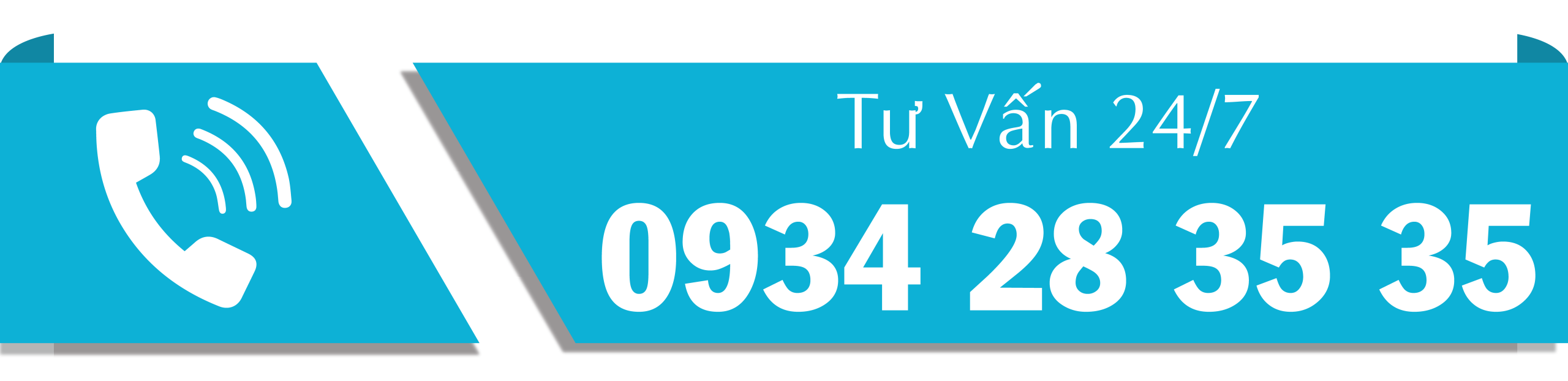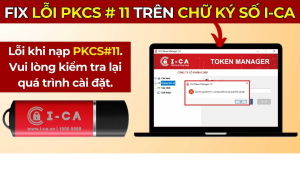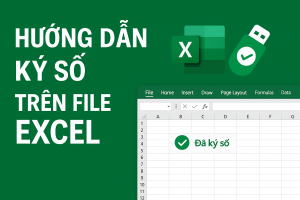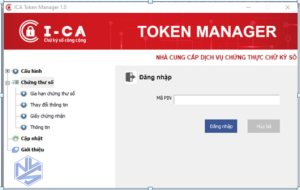Hướng Dẫn Ký Chữ Ký Số Trên File Word
Giới Thiệu
Chữ ký số (CKS) là công cụ quan trọng trong việc xác thực và bảo mật tài liệu điện tử. Việc ký số trên file Word giúp đảm bảo tính toàn vẹn và xác thực của văn bản. Bài viết này sẽ hướng dẫn bạn cách ký số trên file Word một cách chi tiết và dễ hiểu.
Yêu Cầu Trước Khi Ký Số
- Microsoft Word phiên bản 2013 trở lên (khuyến nghị sử dụng từ phiên bản 2016).
- USB Token chứa chứng thư số hợp lệ.
Có hai phương pháp ký số trên file Word:
-
Ký Số Không Xác Định Vị Trí
Phương pháp này không hiển thị chữ ký trực tiếp trên văn bản, nhưng vẫn đảm bảo tính xác thực.
Bước 1: Mở file Word cần ký >chọn File.

Bước 2: Chọn Info > Protect Document > Add a Digital Signature.
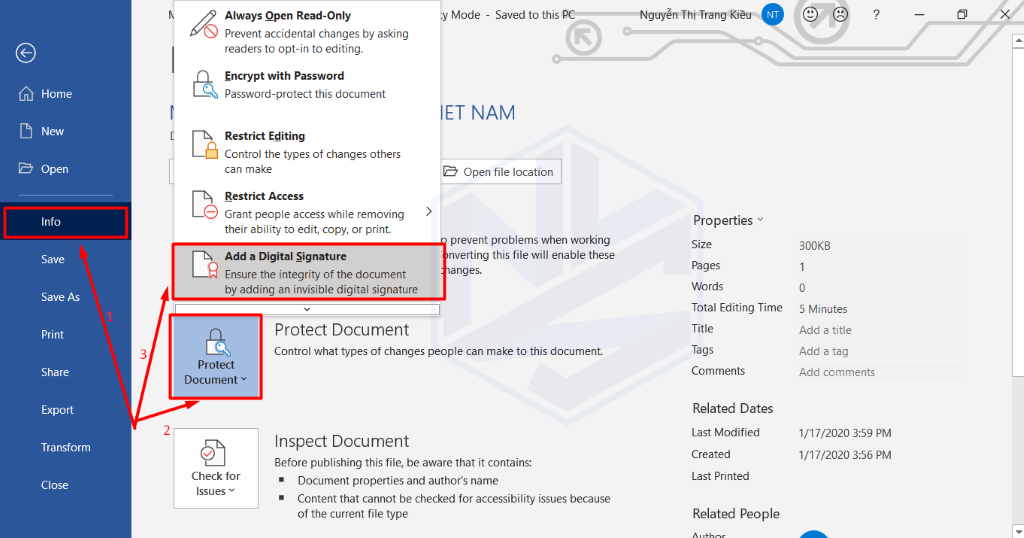
Bước 3: Trong hộp thoại hiện ra, chọn Approve this document. Nếu máy tính có nhiều USB Token, nhấn Change để chọn đúng chứng thư số.
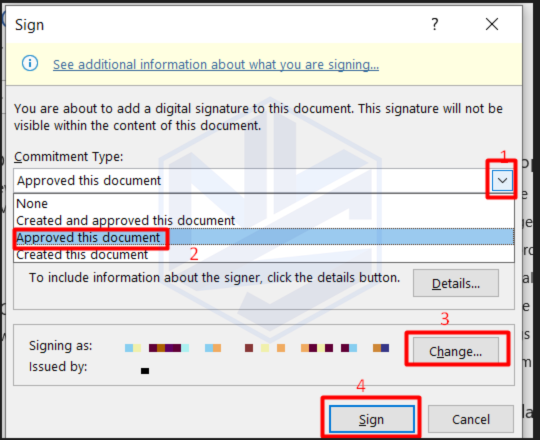
Bước 4: Nhấn Sign, nhập mã PIN của USB Token và xác nhận
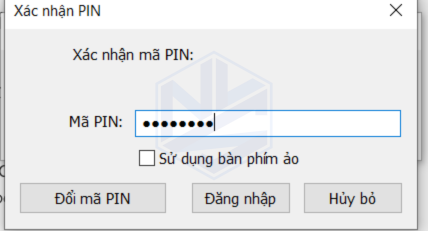
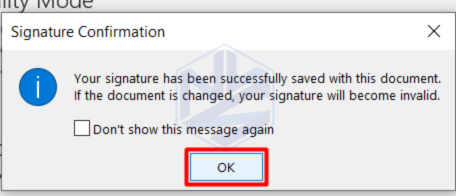
Bước 5: Sau khi ký thành công, thông báo sẽ hiển thị. Bạn có thể kiểm tra chữ ký bằng cách vào File > Info > View Signatures.
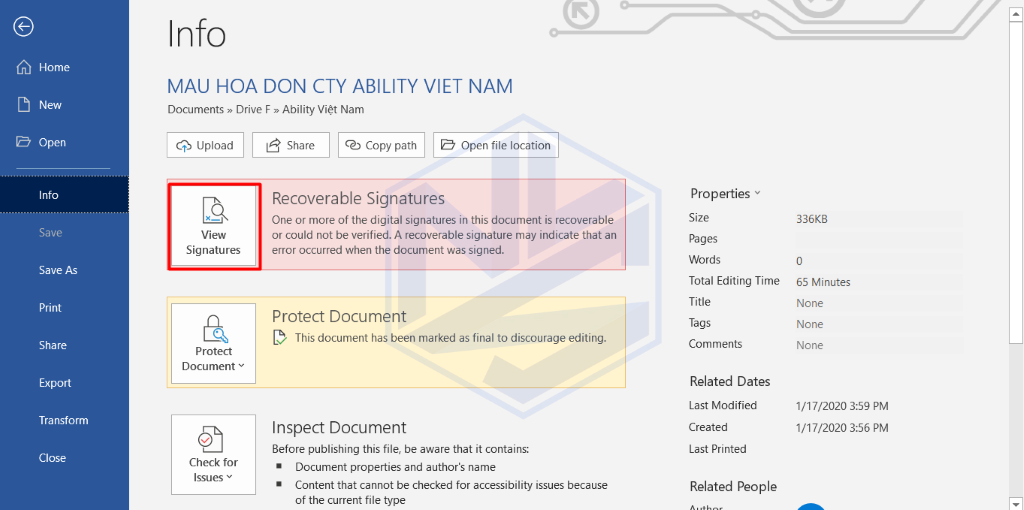
Khi đó giao diện màn hình sẽ hiển thị như hình bên dưới, chữ ký số đã ký trên văn bản sẽ hiện thị tại khung chữ ký bên góc phải màn hình
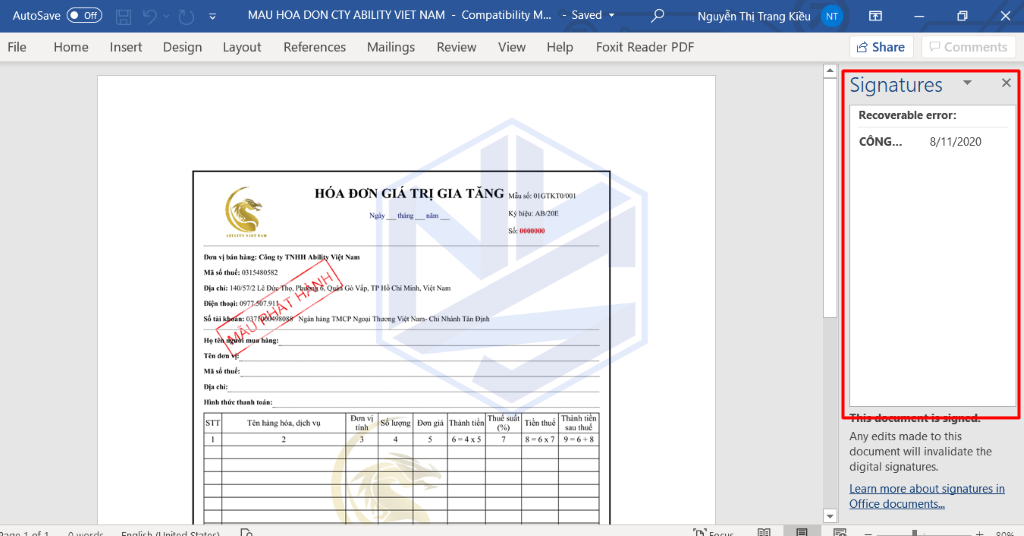
Như vậy bạn đã ký thành công văn bản Word không chọn vị trí ký, đối với hình thức ký không chọn vị trí bạn chỉ có thể xem thông tin chữ ký tại góc phải màn hình và chữ ký không hiển thị trên văn bản.
-
Ký Số Xác Định Vị Trí
Phương pháp này cho phép hiển thị chữ ký trực tiếp trên văn bản tại vị trí mong muốn.
Bước 1: Đặt con trỏ chuột tại vị trí muốn chèn chữ ký.
Bước 2: Chọn Insert > Text > Signature Line > Microsoft Office Signature Line.
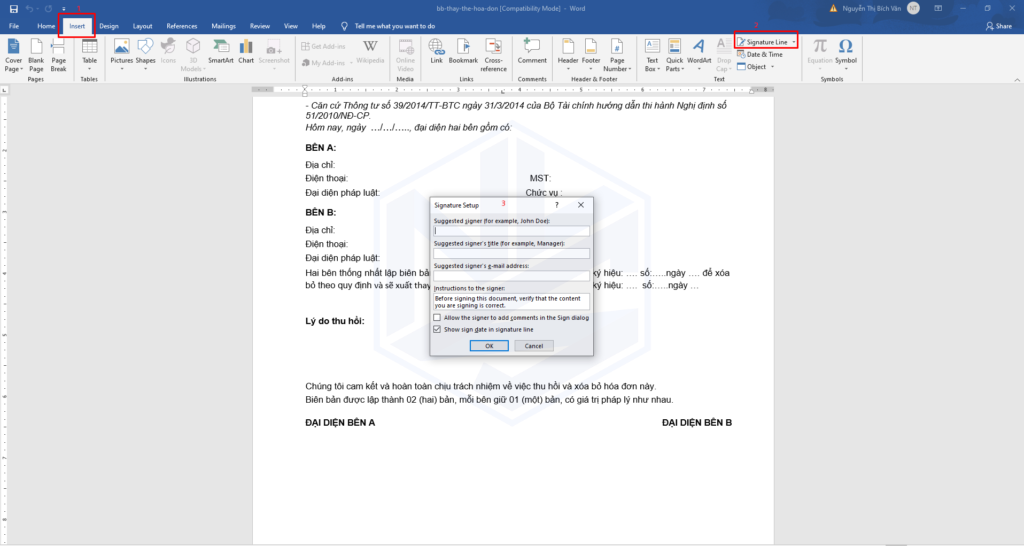
Bước 3: Điền thông tin vào hộp thoại Signature Setup và nhấn OK.
Bước 4: Nhấp chuột phải vào dòng chữ ký vừa tạo và chọn Sign
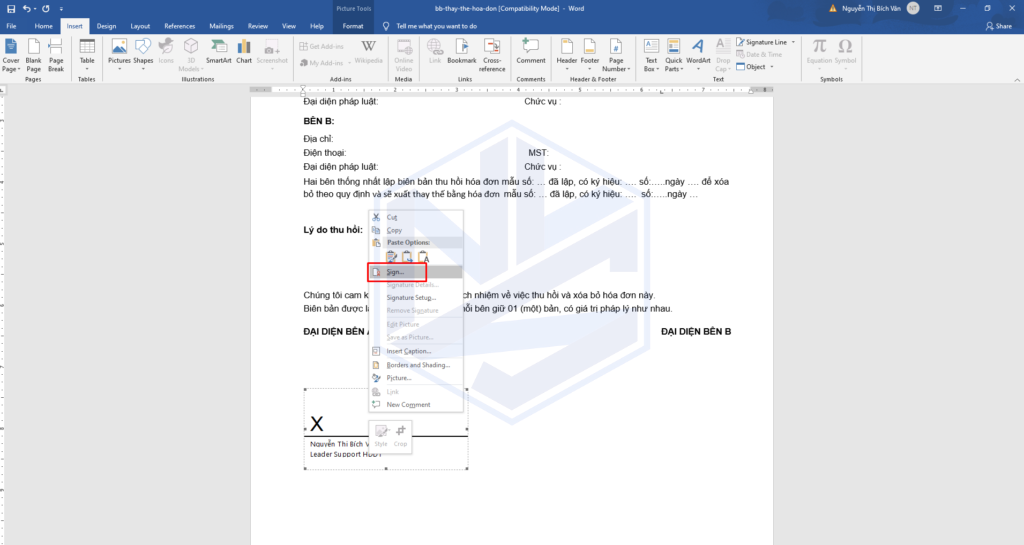
Bước 5: Nếu muốn chèn hình ảnh (logo), nhấn Select Image và chọn hình ảnh từ máy tính và nhấn Sign để hoàn tất.
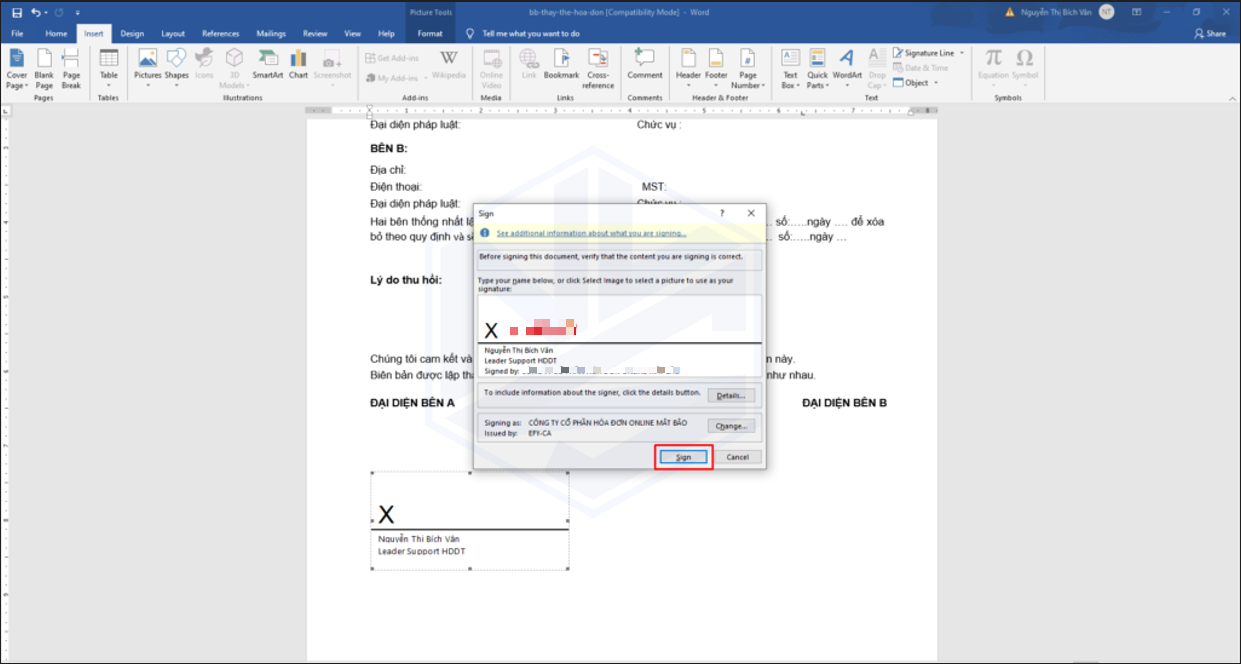
Bước 6: Nhập mã PIN của USB Token > nhấn đăng nhập > nhấn OK để hoàn tất việc ký.
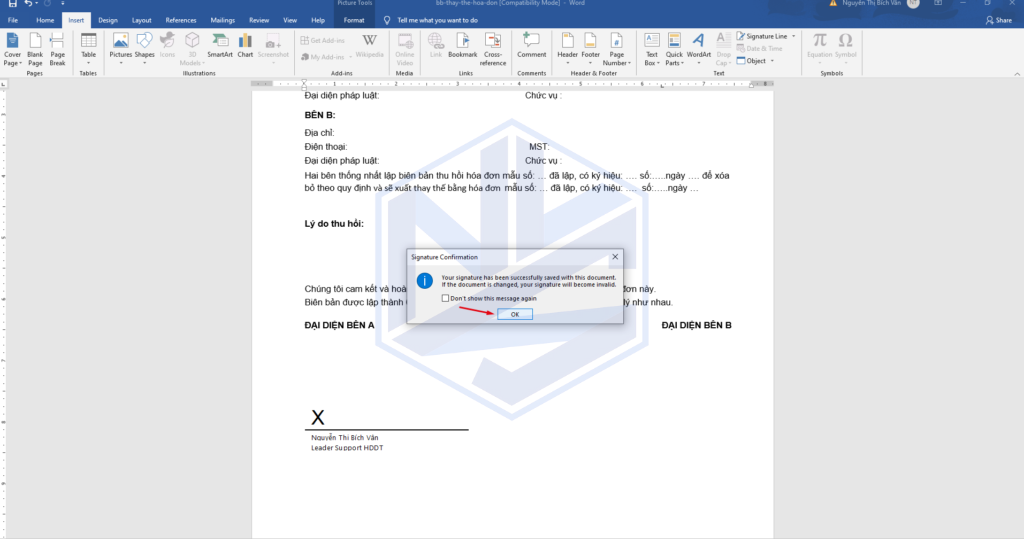
Chữ ký sẽ hiển thị trên văn bản như hình bên dưới
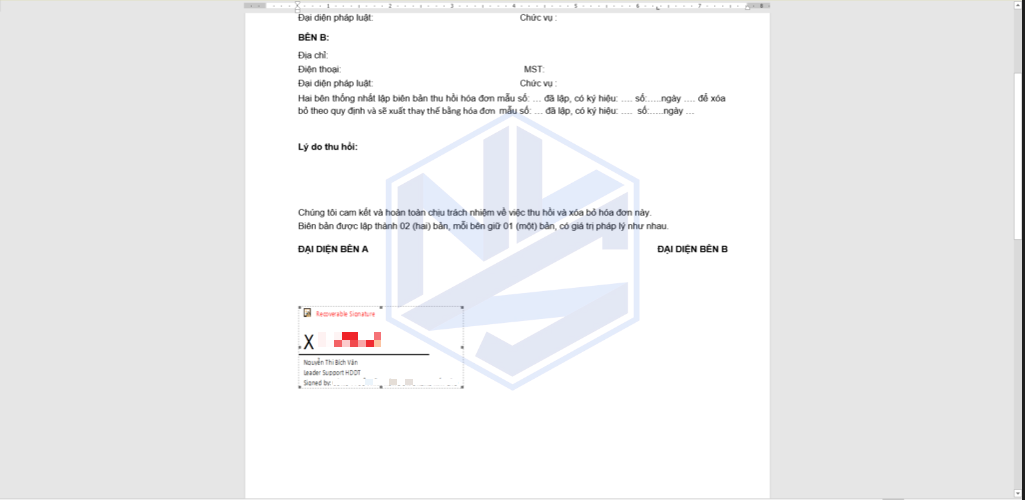
Lưu Ý
- Đảm bảo USB Token đã được cắm vào máy tính và hoạt động bình thường.
- Chữ ký số có thể bị vô hiệu hóa nếu tài liệu bị chỉnh sửa sau khi ký.
- Luôn kiểm tra lại chữ ký sau khi hoàn tất để đảm bảo tính hợp lệ.
Kết Luận
Việc ký chữ ký số trên file Word giúp tăng cường tính bảo mật và xác thực cho tài liệu của bạn. Hãy đảm bảo tuân thủ đúng các bước hướng dẫn để quá trình ký số diễn ra suôn sẻ.
Để biết thêm chi tiết cách Ký Chữ Ký Số Trên File Word bạn có thể tham khảo hướng dẫn chính thức tại:
CÔNG TY TNHH TƯ VẤN VÀ GIÁM ĐỊNH NVS
- Địa chỉ: Số 127 Lô L4B – Khu đô thị Hoàng Huy Pruska – An Đồng – An Dương – Hải Phòng
- Email: tuvandoanhnghiep@nvsc.vn, hotro@nvsc.vn
- Website:https://nvsc.vn - https://chukysohoadondientu.vn/– https://thanhlapcongtyhaiphong.vn/